outlook增减pst文件大小的教程
时间:2024-05-16 15:36:11作者:极光下载站人气:63
outlook是一款电子邮件管理软件,它除了简单的电子邮件功能以外,还为用户带来了管理联系人信息、记日记、分配任务等功能,能够很好的提高用户的工作效率和协作能力,因此outlook软件深受用户的喜爱,当用户在使用outlook软件时,想要将其中的pst文件进行增减,这样可以加快outlook软件的运行速度,可是用户却不知道怎么来增减,首先用户需要知道的是,pst文件是outlook专属的数据文件,只能用该软件才可以打开,里面包含了邮箱配置的信息,用户想将其压缩,就可以进入到账户设置窗口中,接着在数据文件选项卡中点击设置选项,然后按下其中的开始压缩按钮即可解决问题,那么接下来就让小编来向大家分享一下outlook增减pst文件大小的方法教程吧,希望用户能够从中获取到有用的经验。
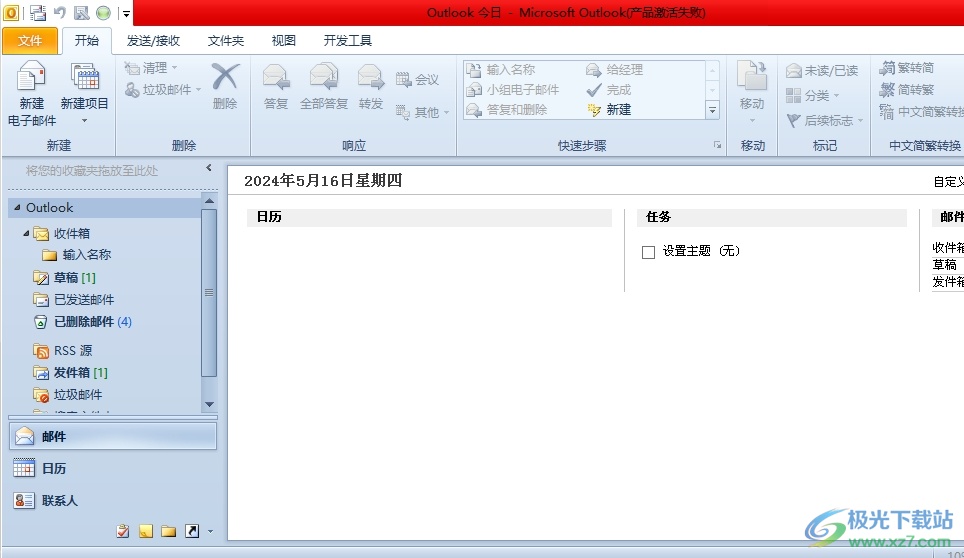
方法步骤
1.用户在电脑上打开outlook软件,并在菜单栏中点击文件选项,弹出下拉选项卡,用户选择信息选项
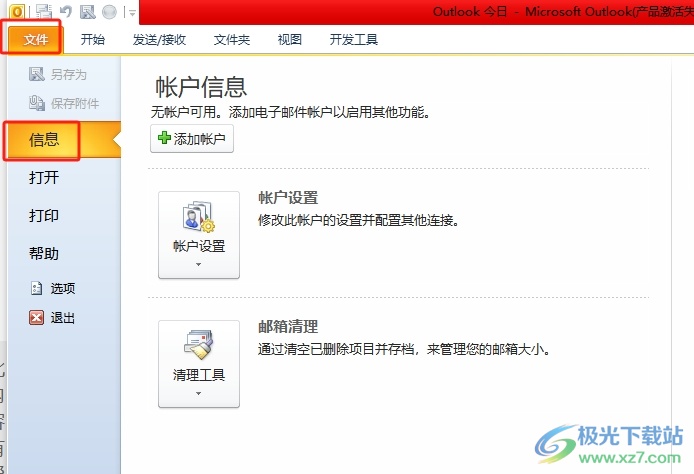
2.在显示出来的信息面板中,用户点击账户设置选项,弹出子选项卡,用户再次点击账户设置选项
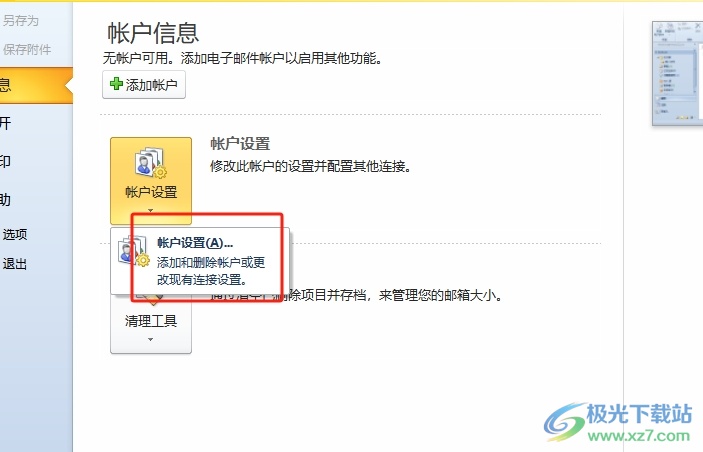
3.进入到账户设置窗口中,用户在数据文件选项卡中按下其中的设置选项
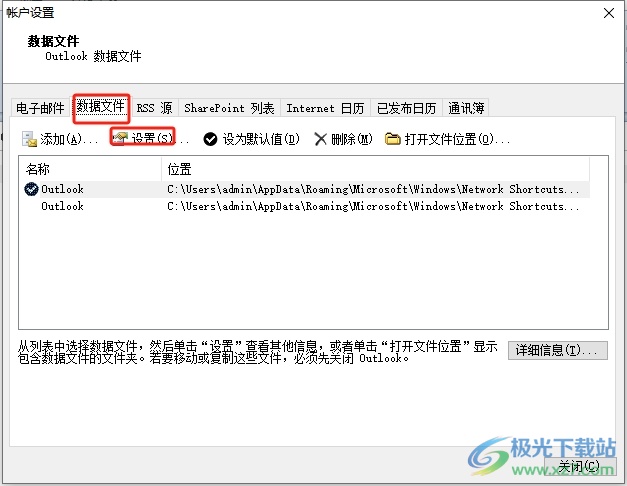
4.这时进入到outlook数据文件窗口中,用户按下其中的开始压缩按钮
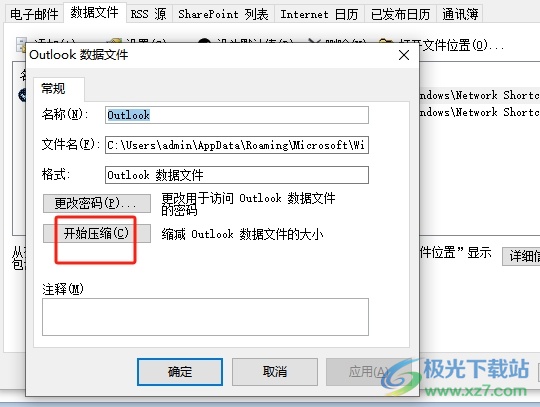
5.接着会弹出开始压缩的进度条提示窗口,用户耐心的等待即可压缩完成
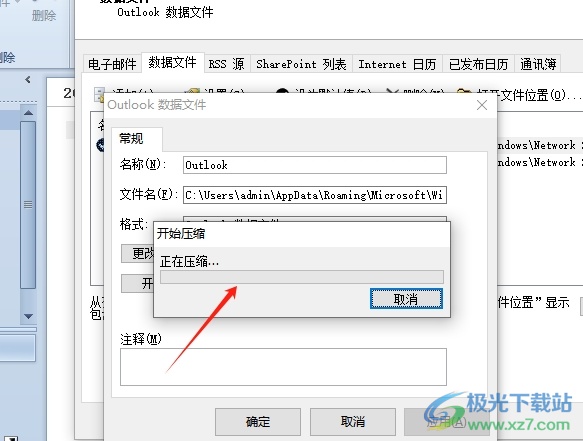
6.完成操作后,用户回到上级窗口中,按下右下角的确定按钮即可解决问题
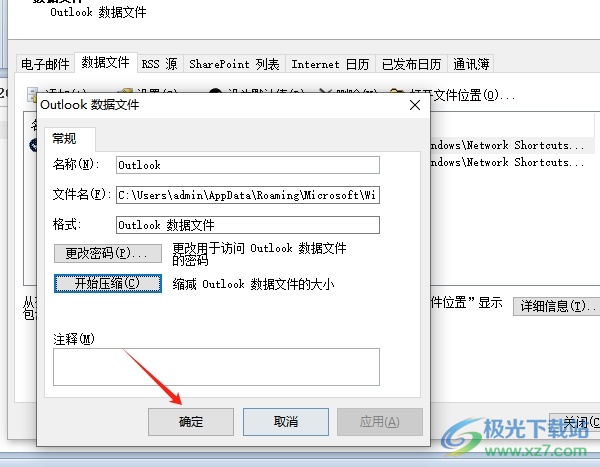
用户在使用outlook软件时,想要将其中的pst文件进行压缩,就可以在账户设置窗口中点击数据文件选项卡,接着按下设置按钮,然后在打开的outlook数据文件窗口中按下开始压缩按钮即可解决问题,方法简单易懂,因此有需要的用户可以跟着教程操作起来。

大小:15.5 MB版本:v4.3.5.7环境:WinAll, WinXP, Win7, Win10
- 进入下载
相关推荐
相关下载
热门阅览
- 1百度网盘分享密码暴力破解方法,怎么破解百度网盘加密链接
- 2keyshot6破解安装步骤-keyshot6破解安装教程
- 3apktool手机版使用教程-apktool使用方法
- 4mac版steam怎么设置中文 steam mac版设置中文教程
- 5抖音推荐怎么设置页面?抖音推荐界面重新设置教程
- 6电脑怎么开启VT 如何开启VT的详细教程!
- 7掌上英雄联盟怎么注销账号?掌上英雄联盟怎么退出登录
- 8rar文件怎么打开?如何打开rar格式文件
- 9掌上wegame怎么查别人战绩?掌上wegame怎么看别人英雄联盟战绩
- 10qq邮箱格式怎么写?qq邮箱格式是什么样的以及注册英文邮箱的方法
- 11怎么安装会声会影x7?会声会影x7安装教程
- 12Word文档中轻松实现两行对齐?word文档两行文字怎么对齐?
网友评论